Esta aba mostra todos os campos das tabelas usadas na Consulta. Ao clicar em ![]() , é possível selecionar outras tabelas para a Consulta.
, é possível selecionar outras tabelas para a Consulta.
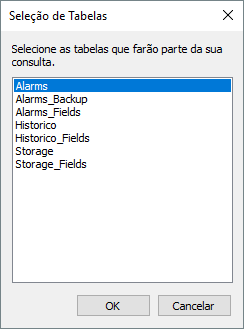
Inserindo uma tabela
Para selecionar todos os campos da tabela para uma Consulta, selecione o primeiro item da lista de seleção, correspondente ao caractere de asterisco (*). Para adicionar um campo específico, selecione a caixa de seleção correspondente.
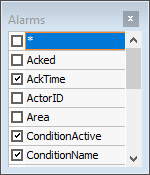
Selecionando campos de uma tabela
Devido à questões de performance, é importante adicionar à Consulta somente campos que realmente interessam para a análise.
Na área de colunas, os campos escolhidos são mostrados conforme a figura a seguir.
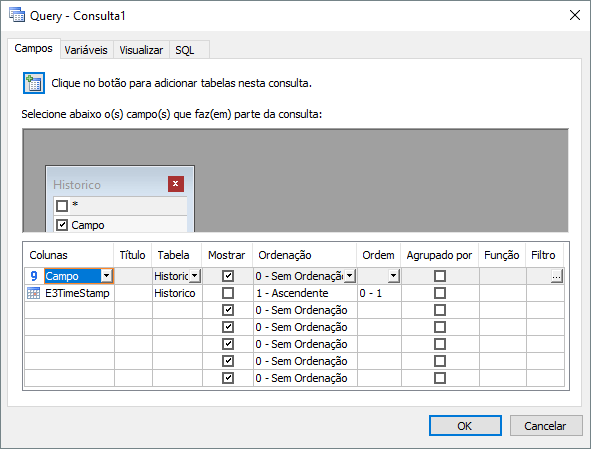
Área de colunas
Cada coluna mostra propriedades para cada campo da tabela ou tabelas selecionadas, conforme a tabela a seguir.
Opções disponíveis para a configuração de colunas
Opção |
Descrição |
|---|---|
Colunas |
Mostra o nome das colunas selecionadas. Ao clicar na caixa de combinação de cada linha, pode-se redefinir a coluna desejada |
Título |
Permite que um novo nome seja definido para a coluna, também conhecido como alias |
Tabela |
Mostra o nome da tabela de origem do campo |
Mostrar |
Habilita ou desabilita o campo |
Ordenação |
Permite ordenar os valores. Os valores possíveis são Sem ordenação, Ascendente (valores menores primeiro) ou Descendente (valores maiores primeiro) |
Ordem |
Define a prioridade quando mais de um campo possui ordenação |
Agrupado por |
Permite que os dados sejam agrupados a cada novo valor do campo |
Função |
Permite definir a execução de uma função para o campo |
Filtro |
Define um critério de consulta, como por exemplo intervalos de data |
Ao definir um filtro, a janela da figura a seguir é mostrada, permitindo que se defina o tipo de comparação e o valor a ser comparado.
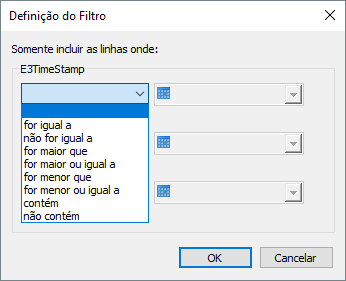
Janela Definição de Filtro
O tipo de dados de comparação pode ser definido ao clicar na caixa de seleção correspondente e selecionar um dos tipos de dados na lista de opções.
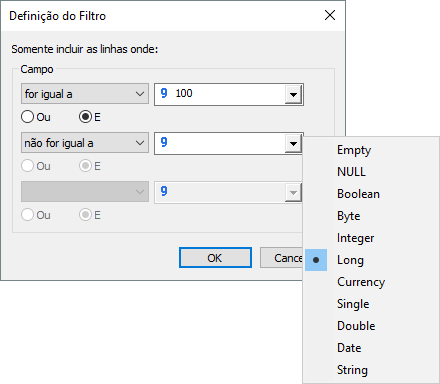
Configurações para o tipo de dados
O valor de comparação pode ser uma constante, como por exemplo 123, 45, ou "ABCD", ou ainda uma variável definida pelo usuário. Para criar uma variável, informe um nome de variável qualquer usando um dos formatos a seguir.
•<% %> se o valor é numérico
•'<% %>' se o valor é uma String
•#<% %># se o valor é uma data
O valor de uma variável pode ser definido na aba Variáveis ou através de um script usando o método SetVariableValue.